WordPressの不要なサイズのサムネイルを削除する方法
※本ページはプロモーションが含まれています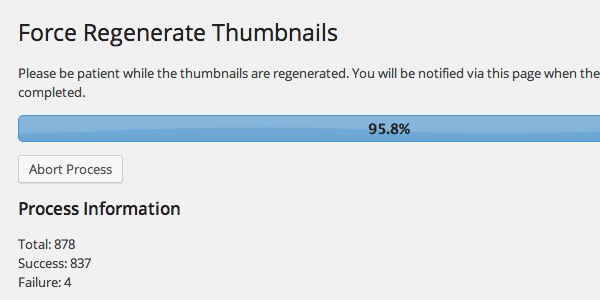
WordPressではサムネイルを自動生成してくれて便利なのですが、不必要なサイズまで作成されてしまい、ストレージの圧迫につながっています。
余計なモノがあると考えると少し気持ち悪いですよねw
そこで、不要なサイズのサムネイルを削除し、必要なサイズのサムネイルを再作成してくれるプラグイン「Force Regenerate Thumbnails」を紹介します。
インストール
ダッシュボードの「新規プラグイン追加」から「Force Regenerate Thumbnails」を検索してインストール。
詳しくは「WordPressのプラグインをインストールする方法」で。
サムネイルサイズの整理
不要なサムネイルのサイズを整理する。
ダッシュボードの左メニュー「設定」→「メディア」で「中サイズ」と「大サイズ」のサムネイルが要らなければ幅と高さを0に設定するし、「変更を保存」をクリック。
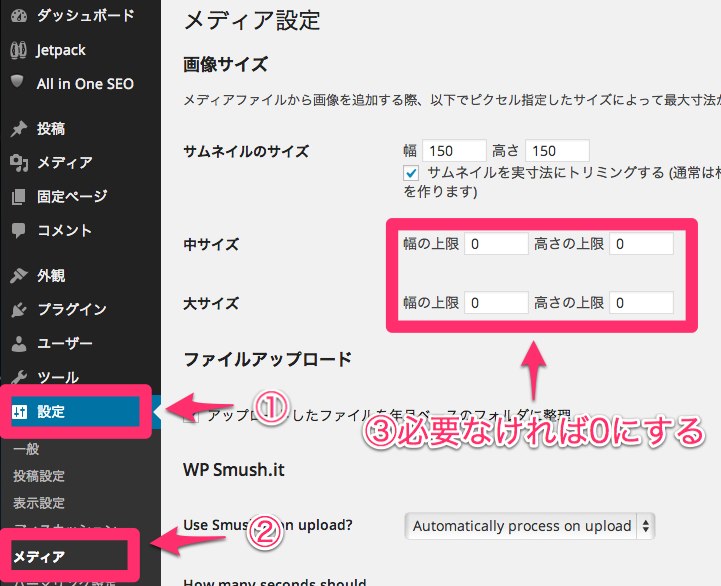
これで中サイズと大サイズのサムネイルは生成されなくなる。
また、プラグインが独自に追加するサムネイルサイズがあるので、使わない場合はプラグインごと削除しておく。
僕の場合は「Yet Another Related Posts Plugin(YARPP)」というプラグインが「120×120」のサムネイルを勝手に生成していたので、プラグインも使わないので削除。
サムネイルの再生成を実行
サムネイルの再生成前に「WP Smush.it」などの画像圧縮プラグインを使用している場合は、サムネイルの再生成に時間がかかるので一度停止しておく。僕の環境では1つの画像につき4〜6秒もかかっていた。
ダッシュボードの左メニュー「ツール」→「Force Regenerate Thumbnails」を選択し、「Regenerate All Thumbnails」をクリック。
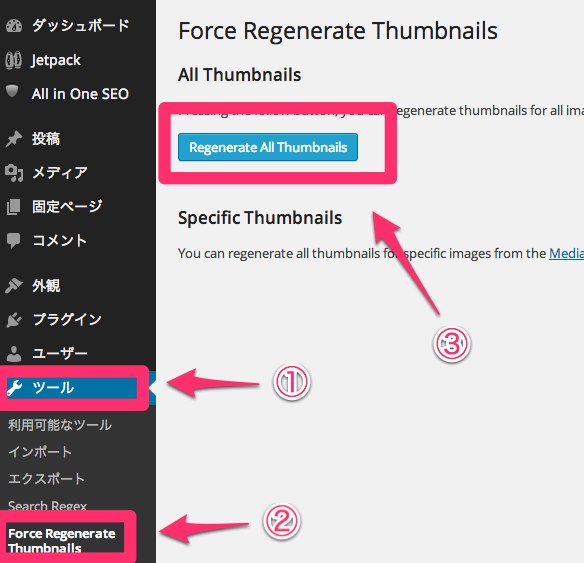
後は生成されるまで待つ。一つの画像につき0.5秒ぐらい掛かった。
プロセス画面では「Deleted」に削除されたファイルのサイズが表示され、「Regenerate」には新しく作成されたサムネイルのサイズが表示されている。
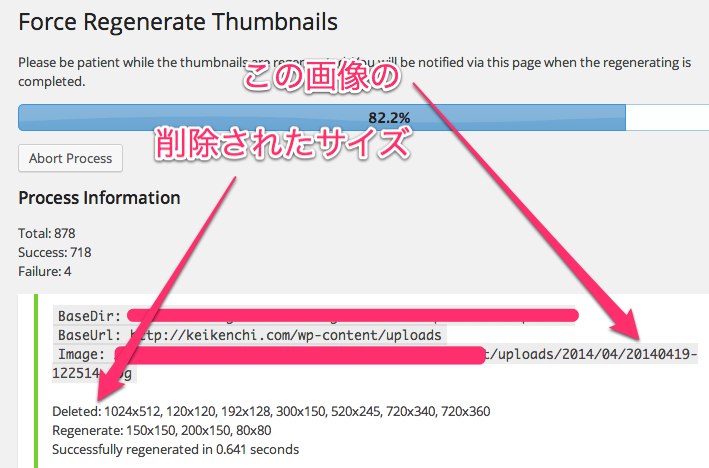
この画像の場合7つも余分なファイルが削除された。
進行状況が100%になれば完了!
おわりに
今回は80×80のファイルサイズも作りたかったので、余計なサムネイルも削除出来て一石二鳥でした。
削除された画像を見るとかなりの数と、サイズの大きい画像が削除されたのが快感でした。
プラグインが勝手に作成するサムネイルは要注意ですが、この「Force Regenerate Thumbnails」を知っていれば簡単に削除できるので、是非知っておきたいですね!
追記
不要なサムネイルを削除してバックアップで作成されたファイルサイズが164.3MBから105.7MBまで下がりました!

40%近く削減されたので、不要なサムネイルがどんだけあったんだよ…って感じですw

 サーバー構築からブログ運営・マネタイズまで 1人で完結しているオールインワンブロガー。経験したり学んだ事を発信し続けていたらブログで生活できるようになりました。自分の能力(ちから)で生きていくを信念に、ストレス無く自分の人生を楽しむことをに全力を注いでいます。
サーバー構築からブログ運営・マネタイズまで 1人で完結しているオールインワンブロガー。経験したり学んだ事を発信し続けていたらブログで生活できるようになりました。自分の能力(ちから)で生きていくを信念に、ストレス無く自分の人生を楽しむことをに全力を注いでいます。
 男も脱毛しないと恥ずかしい時代到来…!!
男も脱毛しないと恥ずかしい時代到来…!!
 快適な作業環境を求めて!
快適な作業環境を求めて!





